우분투의 터미널을 꾸미기 위한 방법입니다.
0. install git
당연하지만 git이 필요합니다. 이미 설치되어 있다면 넘어갑니다.
sudo apt install git-all
1. install zsh
oh-my-zsh 적용을 위해서zsh를 설치합니다.
sudo apt-get install zsh
우분투의 기본 쉘은 bash로 설정되어 있습니다. 아래 명령어로 설치한 zsh로 변경합니다.
chsh -s 명령어로 zsh가 설치된 경로를 확인하고 zsh로 변경
- ex)
chsh -s /usr/bin/zsh
이후 컴퓨터를 다시 시작 한 뒤 다시 터미널을 시작합니다.
아래 명령어로 변경이 잘되었는지 확인합니다.
echo $SHELL
변경을 한 뒤에 터미널을 재시작하면 자동으로 zsh 초기 설정화면이 나옵니다.
옵션에서 0을 입력합니다.
(0) Exit, creating the file ~/.zshrc containing just a comment.
That will prevent this function being run again.
2. install oh-my-zsh
초기설정을 끝낸 뒤, 테마를 적용하기 위해 oh-my-zsh를 설치합니다.
sh -c "$(wget -O- https://raw.githubusercontent.com/ohmyzsh/ohmyzsh/master/tools/install.sh)"
3. install font

powerlevel10k에서 font에 있는 폰트 4가지를 모두 설치합니다.
설치가 끝나면 폰트가 설치된 디렉토리로 이동한 후에 모든 폰트를 install해야합니다.
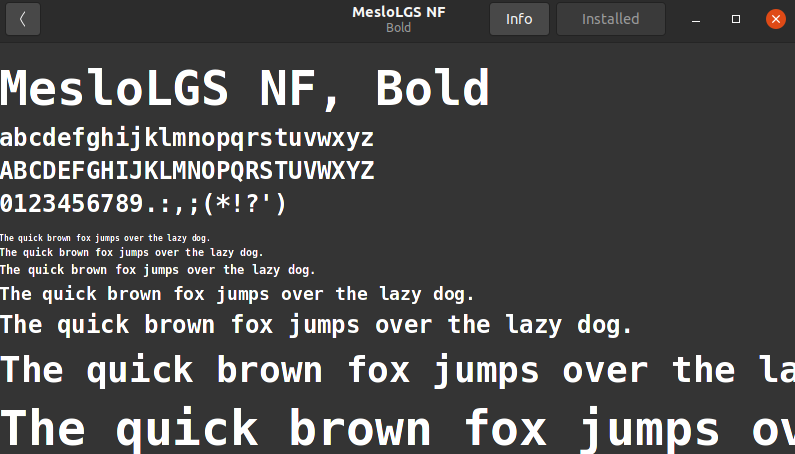
설치된 폰트를 터미널에 적용합니다.
터미널 👉 터미널 우클릭 👉 Preferences 👉 Text 👉 Custom font 체크 👉 MesloLGS NF Regular
폰트를 적용하지 않으면 아이콘 등이 깨져서 출력되기 때문에 필수로 적용시켜줍니다.
4. Oh my zsh 테마 변경
터미널에서 테마 파일을 clone합니다.
git clone --depth=1 https://github.com/romkatv/powerlevel10k.git ${ZSH_CUSTOM:-$HOME/.oh-my-zsh/custom}/themes/powerlevel10k
vi ~/.zshrc 명령어로 테마를 편집합니다.
명령어 입력 후
ZSH_THEME="robbyrussell"을 아래로 변경합니다. ZSH_THEME="powerlevel10k/powerlevel10k"
간단한 변경 방법은
/를 입력하면 검색모드입니다.THEME를 입력/엔터
i를 입력하면 입력모드입니다. 안되는 경우esc로 입력모드로 변경합니다.
:wq으로 파일을 나옵니다.
터미널을 재시작하면 설정화면이 나옵니다. 취향껏 설정합니다.
플러그인 설치 방법
zsh에서 사용할 수 있는 다양한 플러그인이 있습니다.
대표적으로 많이 사용하는 authsuggestions로 설치방법을 알아봅니다.
우선 아래 명령어를 이용해서 플러그인을 가져옵니다.
git clone https://github.com/zsh-users/zsh-autosuggestions ${ZSH_CUSTOM:-~/.oh-my-zsh/custom}/plugins/zsh-autosuggestions
vi ~/.zshrc 명령어로 설정파일을 열어서 위에서 말한 방법으로 plugins=(git)을 찾아 👉 plugins=(git zsh_autosuggestions)변경해줍니다.
그리고 하단에 source ~/.oh-my-zsh/plugins/zsh-autosuggestions/zsh-autosuggestions.zsh을 추가해줍니다.
이제 터미널을 재시작하거나 source ~/.zshrc을 입력하면 설치된 플러그인을 확인할 수 있습니다.


안녕하세요 잘 사용해서 적용했습니다.
마지막에
plugins=(git zsh_autosuggestions) 를
plugins=(git zsh-autosuggestions) 로 하니 오류 없었고요
source ~/.oh-my-zsh/plugins/zsh-autosuggestions/zsh-autosuggestions.zsh 이부분도
source ~/.oh-my-zsh/custom/plugins/zsh-autosuggestions/zsh-autosuggestions.zsh 이렇게 수정하니 잘 되었습니다.
감사합니다.